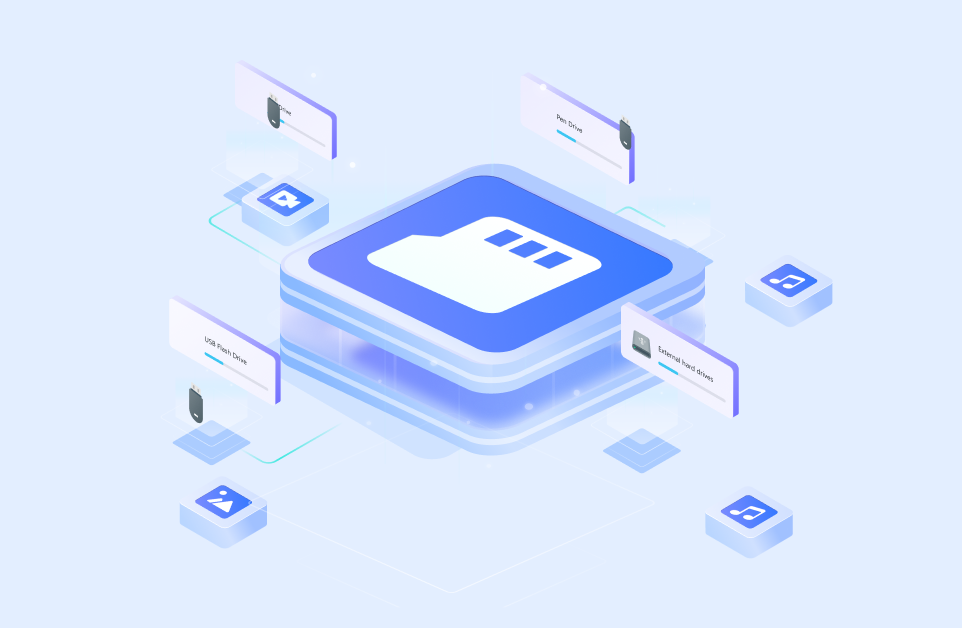Es sorprendente cómo algo tan pequeño como una tarjeta SD puede tener tanto valor en nuestra vida diaria. Fotos de vacaciones, vídeos familiares, trabajos importantes… todo puede estar guardado ahí. Pero lo que muchos no imaginan es lo fácil que es perderlo todo en un instante: un simple error al formatear, un fallo del dispositivo, un virus inesperado o incluso un toque accidental al botón de borrar.
No es solo una molestia. Perder datos importantes puede generar angustia, sobre todo cuando se trata de recuerdos únicos o archivos que no tienen copia. Y aunque pueda parecer un problema poco común, lo cierto es que sucede más de lo que pensamos. Según datos de welivesecurity, más del 60% de las personas ha perdido información digital por causas como daños físicos, pérdida de dispositivos o errores de manipulación.
Afortunadamente, no todo está perdido. Hoy en día existen métodos eficaces para recuperar archivos de una tarjeta SD gratis, y uno de los programas más conocidos para hacerlo es Recuva. En esta guía, te contaremos todo lo que necesitas saber para enfrentar este tipo de situaciones: desde las causas más frecuentes de pérdida de datos hasta cómo usar herramientas como Recuva o alternativas más potentes como Wondershare Recoverit para garantizar que tus recuerdos y documentos estén siempre a salvo.
En este artículo:
Parte 1. ¿Por qué fallan las tarjetas SD?
La pérdida de datos en una tarjeta SD no ocurre por arte de magia. Siempre hay una razón detrás, y conocerla es clave para evitar futuros problemas y mejorar nuestras posibilidades de éxito en una eventual recuperación de tarjeta SD. A continuación, repasamos los motivos más habituales por los que una tarjeta puede fallar:
| Motivos | Descripción |
| Borrado accidental | Sin duda, es una de las causas más frecuentes. Basta con seleccionar un archivo por error o vaciar la papelera sin revisar, y un documento importante puede desaparecer. Pero, aunque no lo parezca, esos datos no se eliminan de inmediato. El sistema simplemente libera el espacio, haciéndolo parecer vacío. Si reaccionas rápido, puedes recuperarla antes de que esa información sea sobrescrita. |
| Formateo erróneo | Muchas veces, al conectar una tarjeta al ordenador, aparece un mensaje que invita a formatearla. Un clic apresurado puede borrar todo el contenido en segundos. Aunque suene grave, si se trata de un formateo rápido, los datos aún están ahí, esperando ser recuperados. En estos casos, herramientas como Recuva pueden facilitar la recuperación de SD de manera bastante sencilla. |
| Daños físicos | Las tarjetas SD son frágiles. Una caída, un golpe, la exposición a líquidos o simplemente doblarla al manipularla pueden afectar seriamente su funcionamiento. Cuando hay daños físicos, la posibilidad de recuperar datos tarjeta SD sigue existiendo, pero suele requerir ayuda profesional especializada. |
| Infección por virus o malware | Conectar una tarjeta SD a distintos dispositivos (especialmente ordenadores públicos o poco protegidos) aumenta el riesgo de infección. Un virus puede esconder o borrar archivos sin que lo notes. Mantener un antivirus actualizado y revisar la tarjeta con regularidad puede ayudarte a evitar este tipo de pérdidas. |
| Corrupción del sistema de archivos | Extraer la tarjeta sin desmontarla correctamente, apagar el dispositivo mientras está escribiendo datos o un simple fallo de hardware pueden corromper la estructura del sistema de archivos. Cuando esto ocurre, es posible que la tarjeta no se lea correctamente o que los archivos aparezcan dañados. Este tipo de errores es bastante común, pero también es posible recuperar archivos borrados si se actúa con rapidez. |
| Defectos de fábrica o desgaste natural | No todas las tarjetas son iguales. Algunas unidades pueden venir con fallos de fabricación que no se detectan hasta que es demasiado tarde. Además, como todo dispositivo electrónico, tienen un límite de ciclos de escritura. Con el tiempo, ese desgaste puede provocar errores que terminan en pérdida de datos. Hacer copias de seguridad periódicas es la mejor forma de evitar disgustos. |
Parte 2. ¿Cómo usar Recuva para recuperar archivos de una SD?
Cuando ocurre la pérdida de información en una tarjeta SD, una de las primeras preguntas que nos hacemos es: ¿cómo puedo recuperar archivos borrados de una tarjeta SD sin pagar? Afortunadamente, existen herramientas confiables que pueden ayudarte, y una de las más populares es Recuva, un programa desarrollado por Piriform (hoy parte de CCleaner) que ha ganado reconocimiento por su simplicidad y efectividad.
¿Qué tan confiable es Recuva para recuperar datos?
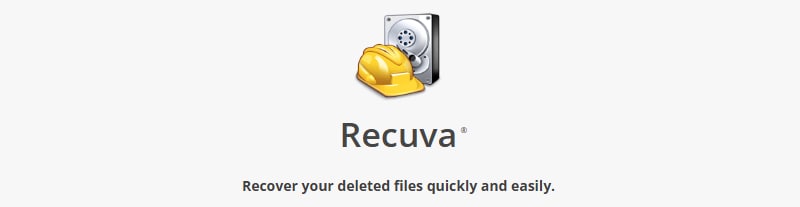
- Gratuito y accesible: Si estás buscando un programa para recuperar archivos tarjeta SD gratis, Recuva puede ser exactamente lo que necesitas. Su versión gratuita incluye funciones suficientemente completas para la mayoría de los casos típicos de pérdida de datos. Además, existe una versión Pro con funciones adicionales, aunque para muchos usuarios domésticos no suele ser necesaria.
- Fácil de usar, incluso sin conocimientos técnicos: El software guía al usuario paso a paso, haciendo que recuperar archivos de una tarjeta SD se convierta en un proceso accesible, incluso para quienes no tienen experiencia con programas de recuperación de datos.
- Compatible con distintos dispositivos y tipos de archivos: No se limita solo a tarjetas SD. También funciona con discos duros, memorias USB, cámaras digitales, reproductores MP3 y más. Puede recuperar archivos en distintos formatos: fotos, vídeos, documentos, música e incluso correos electrónicos.
- Escaneo profundo para casos más complejos: Incluye un modo de escaneo profundo que analiza con más detalle el almacenamiento, ideal para unidades dañadas o formateadas. Esto aumenta las probabilidades de recuperar archivos de una tarjeta SD, incluso si fueron borrados hace tiempo.
¿Qué hacer antes de usar Recuva para restaurar una tarjeta SD?
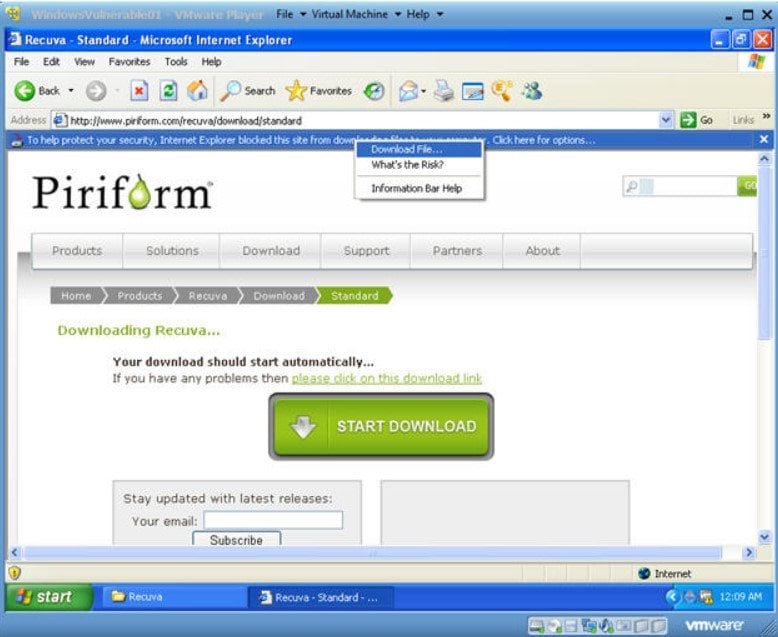
Antes de lanzarte a intentar recuperar archivos, hay ciertos pasos que puedes seguir para maximizar las posibilidades de éxito:
- Deja de usar la tarjeta SD inmediatamente: Cuanto antes la retires del dispositivo, mejor. Cada nuevo archivo que se grabe podría sobrescribir los datos perdidos. Evita tomar más fotos, grabar vídeos o copiar información nueva.
- Revisa si hay algún daño físico: Inspecciona visualmente la tarjeta SD. Si está doblada, rota o presenta signos de humedad o corrosión, lo más prudente es acudir a un servicio técnico especializado. Manipular una tarjeta dañada podría empeorar el problema.
- Usa un lector de tarjetas confiable: Conecta la tarjeta SD a tu computadora con un lector de buena calidad. Una conexión inestable podría interrumpir el escaneo y dañar aún más los archivos.
- Descarga Recuva de una fuente oficial: Este paso es fundamental. Para evitar riesgos de seguridad, asegúrate de descargar Recuva oficial directamente desde la página de CCleaner. Además, nunca instales el programa en la misma tarjeta que quieres recuperar.
¿Cómo recuperar datos de una tarjeta SD con Recuva?
Si ya tomaste las precauciones necesarias para no sobrescribir los datos eliminados, es hora de poner manos a la obra. El proceso para recuperar archivos borrados de una tarjeta SD con Recuva es bastante directo y no requiere conocimientos técnicos avanzados. Solo necesitas seguir estos pasos con calma:
Paso 1. Una vez instalado, ejecuta el programa Recuva en tu ordenador. Verás que se abre un asistente que te guiará de manera sencilla.

Paso 2. El asistente te preguntará qué tipo de archivos estás buscando: imágenes, documentos, música, vídeos, correos electrónicos, archivos comprimidos o todos.
Si no estás seguro de qué perdiste exactamente, selecciona “Todos los archivos” para realizar un escaneo más amplio y no dejar nada fuera.
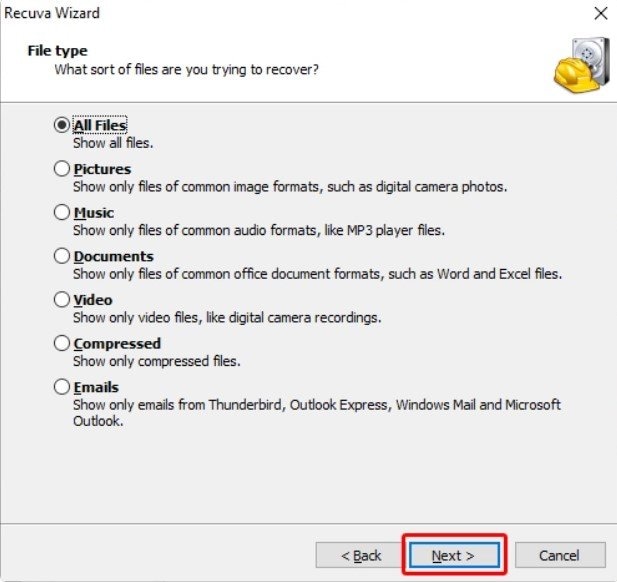
Paso 3. Aquí deberás indicar dónde estaban los archivos antes de ser eliminados. Puedes seleccionar la opción “En mi tarjeta de medio o iPod”, o si conoces la letra de la unidad asignada a tu tarjeta SD (por ejemplo, F:, G:), elige “En una ubicación específica” y navega hasta esa ruta.
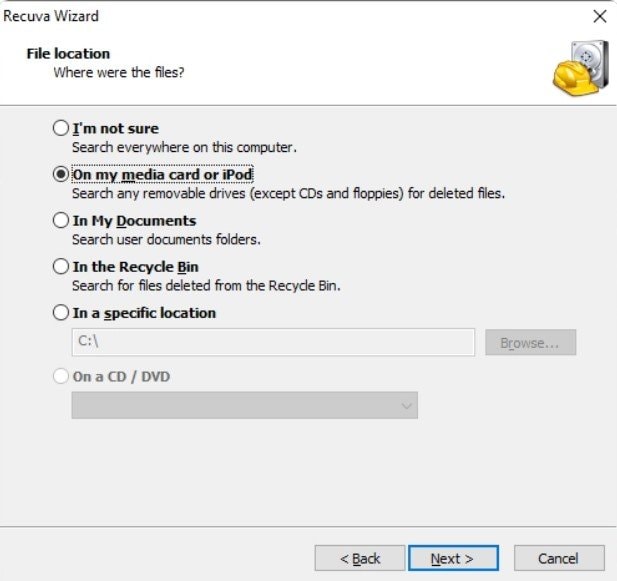
Paso 4. Haz clic en “Siguiente” y luego en “Iniciar” para que Recuva comience a escanear tu tarjeta SD. El tiempo que tarde dependerá del tamaño de la tarjeta y del volumen de datos.
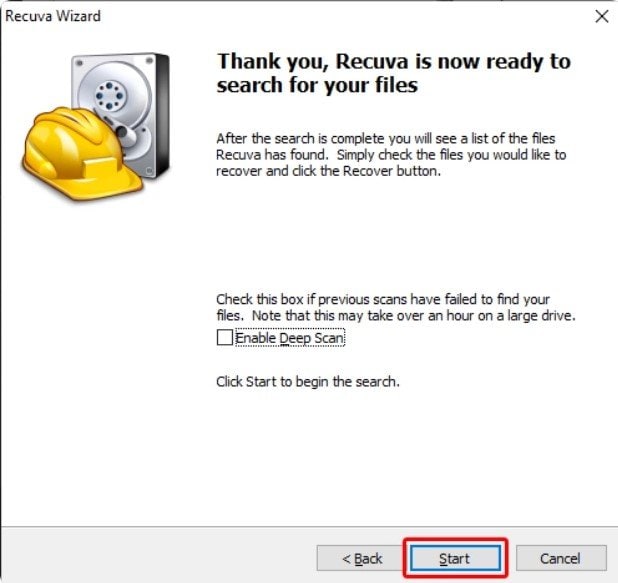
Si el escaneo inicial no encuentra lo que buscas, el programa te sugerirá activar el “Escaneo profundo”. Este modo examina sectores más complejos del almacenamiento y es especialmente útil si los archivos fueron eliminados hace tiempo o tras un formateo. Aunque tarda más, aumenta significativamente las posibilidades de éxito en la recovery SD.
Paso 5. Al terminar el escaneo, Recuva mostrará una lista de los archivos recuperables, cada uno con un código de color:
- Verde: Excelente estado; alta probabilidad de recuperación.
- Amarillo: El archivo puede recuperarse, pero podría estar parcialmente dañado.
- Rojo: Baja probabilidad; el archivo ha sido sobrescrito.
Puedes previsualizar muchos de estos archivos antes de restaurarlos, lo cual es útil si estás buscando fotos u otros documentos visuales.
Paso 6. Selecciona los archivos que deseas restaurar y haz clic en “Recuperar...”.
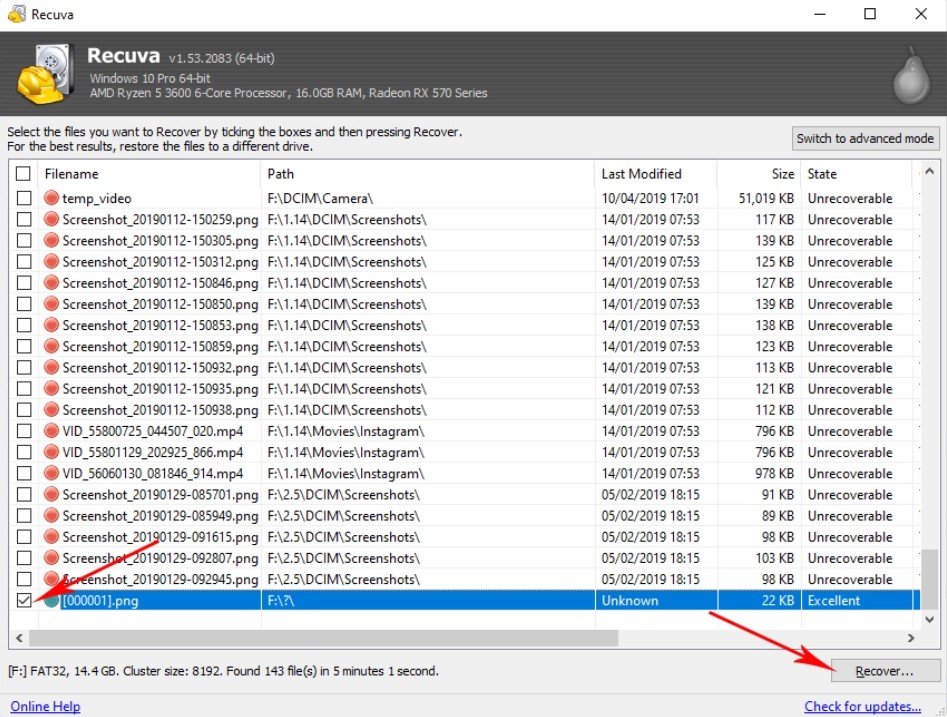
Paso 7. Elige un destino para los archivos recuperados. No guardes los archivos recuperados en la misma tarjeta SD desde donde los estás recuperando. Haz clic en Aceptar para recuperar todos los datos que necesites de tu tarjeta SD.
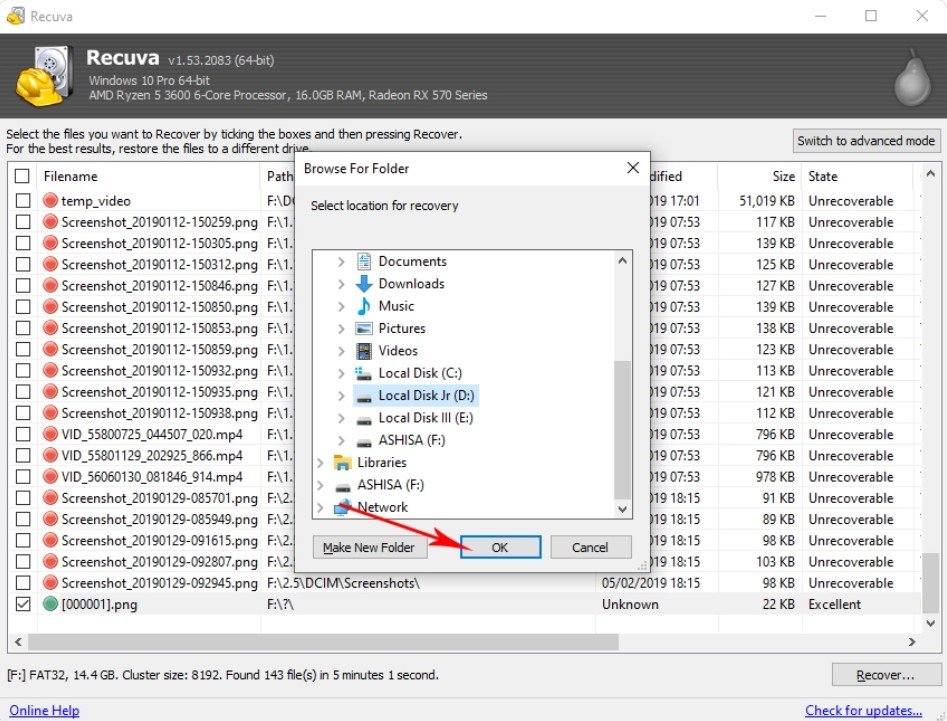
Recuerda que la paciencia y la acción rápida son clave para el éxito en la recuperación de datos.
Parte 3. La mejor alternativa a Recuva: Wondershare Recoverit
Aunque Recuva es una excelente herramienta para comenzar en el mundo de la recuperación de tarjeta SD, no siempre ofrece los resultados esperados en situaciones más complejas. Algunos archivos pueden recuperarse dañados, o simplemente no aparecer tras el escaneo. Esto plantea una pregunta lógica: ¿es Recuva suficiente para todos los casos? Y si no lo es, ¿qué programa es mejor que Recuva?
¿Por qué necesitas una alternativa?
Aunque útil, Recuva tiene ciertas limitaciones que podrían dejarte a medio camino si necesitas recuperar datos más sensibles o en condiciones complicadas:
- Archivos recuperados no se pueden abrir: Puede suceder que Recuva encuentre los archivos, pero, al abrirlos, estén dañados o incompletos. Esto pasa cuando los datos han sido parcialmente sobrescritos o cuando el algoritmo no logra reconstruirlos correctamente.
- Tasa de éxito inconsistente: En casos sencillos, como archivos recién eliminados, Recuva funciona bien. Sin embargo, su efectividad disminuye notablemente si se trata de tarjetas gravemente dañadas, sistemas de archivos corruptos o dispositivos formateados, haciendo más difícil la recuperación.
- Limitaciones de compatibilidad: Algunos sistemas de archivos menos comunes o escenarios técnicos específicos no son bien manejados por Recuva. Además, es importante tener en cuenta que Recuva no está disponible para Mac; actualmente, solo funciona en ordenadores con sistema operativo Windows.
- Falta de opciones avanzadas en la interfaz: Aunque su asistente facilita la recuperación básica, si necesitas realizar configuraciones más específicas o intervenir en procesos técnicos, la interfaz puede quedarse corta.
- Actualizaciones poco frecuentes: Al ser gratuito, no siempre recibe mejoras continuas ni soporte actualizado, lo que puede afectar su rendimiento con sistemas operativos o dispositivos más nuevos.
Por estas razones, muchos usuarios terminan buscando alternativas más robustas. Y es ahí donde Wondershare Recoverit se posiciona como una de las soluciones más completas para recuperar archivos borrados en PC, tarjetas SD y otros dispositivos, incluso en casos complejos.
¿Por qué usar Wondershare Recoverit para recuperar tarjetas SD?
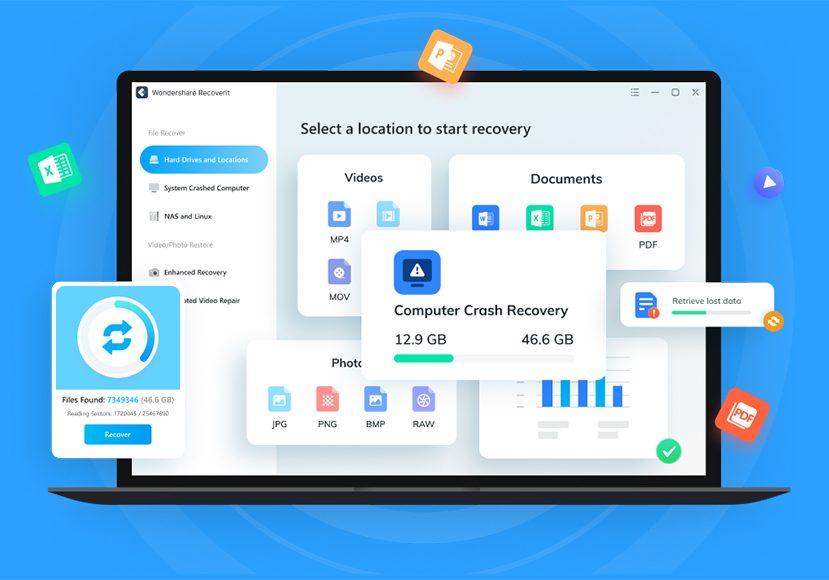
Wondershare Recoverit es una herramienta profesional para la recuperación de datos que destaca por su alto nivel de efectividad y facilidad de uso. A diferencia de Recuva, está diseñada para cubrir escenarios mucho más completos. Veamos por qué es tan recomendada:
- Alta tasa de recuperación: Gracias a su tecnología avanzada, Recoverit logra una tasa de recuperación de hasta el 99.5%, incluso en escenarios difíciles. Con más de 20 años en el sector y miles de usuarios satisfechos, es una herramienta sólida, segura y de confianza.
- Amplia compatibilidad: Soporta más de 1000 tipos de archivos, y puede recuperar datos de más de 2000 dispositivos de almacenamiento, incluyendo tarjetas SD, discos duros, SSD, unidades USB, cámaras, drones y más. Además, está disponible para sistemas operativos como Windows, macOS y Linux, adaptándose a distintos entornos de trabajo.
- Recuperación de video patentada: Una característica destacada de Recoverit es su capacidad para recuperar videos fragmentados o corruptos, una tarea que a menudo es un desafío para otros programas. Esto es especialmente útil para usuarios de cámaras y drones que almacenan grandes cantidades de metraje en sus tarjetas SD.
- Interfaz de usuario intuitiva: A pesar de sus capacidades avanzadas, Recoverit mantiene una interfaz limpia y fácil de usar, guiando a los usuarios a través de un proceso de recuperación de tres pasos: seleccionar, escanear y recuperar.
- Soporte técnico profesional: Recoverit ofrece soporte técnico dedicado, lo que puede ser invaluable cuando te enfrentas a problemas complejos de pérdida de datos.
- Actualizaciones constantes: Wondershare invierte en el desarrollo continuo de Recoverit, asegurando su compatibilidad con los últimos sistemas operativos y tecnologías de almacenamiento, y mejorando constantemente sus algoritmos de recuperación.

Wondershare Recoverit ofrece una versión gratuita totalmente funcional. Es prácticamente igual que la versión de pago, aunque con un límite para recuperar 100 MB de datos. Afortunadamente, la versión de pago es asequible y no tiene esas limitaciones.
Guía paso a paso: Cómo recuperar datos de una tarjeta SD con Wondershare Recoverit
- Conecta tu tarjeta SD a tu equipo mediante un lector de tarjetas SD.
- Descarga y abre Wondershare Recoverit en tu computadora.
- Selecciona tu tarjeta SD desde el apartado Discos duros y ubicaciones (o Recuperación mejorada si necesitas recuperar videos de la tarjeta SD) y haz clic en Iniciar.

- Se iniciará el escaneo automático de tu tarjeta SD. En la parte inferior de la pantalla puedes controlar el proceso, así como pausarlo o detenerlo.

- Una vez finalizado el proceso de escaneado, puedes previsualizar los archivos recuperados para ver los resultados.

- Si estás satisfecho con la recuperación de datos, haz clic en Recuperar.
Conclusión
Si perdiste archivos importantes en tu tarjeta SD, no todo está perdido: existen soluciones efectivas para recuperarlos. Recuva es una herramienta gratuita, práctica y efectiva para archivos eliminados accidentalmente. Y si necesitas una solución más completa, Wondershare Recoverit es la mejor opción, gracias a su alta tasa de éxito, soporte técnico especializado e interfaz intuitiva.
Esperamos que esta guía te haya sido útil para entender cómo recuperar datos de tu tarjeta SD de forma segura, y te haya dado herramientas para proteger tu información en el futuro. Porque tus recuerdos, tu trabajo y tu información personal valen más de lo que imaginas.
Preguntas frecuentes
-
1. ¿Es Recuva gratuito?
Sí, Recuva ofrece una versión completamente gratuita que permite recuperar archivos de una tarjeta SD, así como desde otros dispositivos de almacenamiento como discos duros, USB o reproductores MP3. Esta versión es suficiente para la mayoría de los casos comunes de pérdida de datos. Para usuarios que necesitan funciones adicionales, como actualizaciones automáticas o soporte técnico, existe una versión Pro de pago. -
2. ¿Puedo recuperar una SD formateada?
En muchos casos, sí. Si la tarjeta fue formateada de forma rápida y no se han escrito nuevos datos, las posibilidades de recuperar datos son bastante altas. Tanto Recuva como Wondershare Recoverit son capaces de escanear tarjetas formateadas y restaurar archivos eliminados. Sin embargo, si los datos ya han sido sobrescritos, la tasa de recuperación disminuye considerablemente. -
3. ¿Por qué mi SD no aparece en Recuva?
Si Recuva no detecta tu tarjeta SD, puede deberse a varios factores:
• Problema de conexión: Verifica que la tarjeta esté bien insertada y que el lector esté correctamente conectado.
• Lector de tarjetas defectuoso: Prueba con otro lector o utiliza otro puerto USB.
• Tarjeta dañada físicamente: Si hay daños físicos, es posible que la tarjeta no sea reconocida ni por el sistema ni por el software. En estos casos, puede ser necesaria una recuperación profesional.
• Drivers desactualizados: Asegúrate de que los controladores del lector de tarjetas estén actualizados desde el Administrador de dispositivos.
• Letra de unidad no asignada: Algunas veces, Windows no asigna automáticamente una letra a la tarjeta. Puedes hacerlo manualmente desde “Administración de discos”. -
4. ¿Recoverit también funciona en macOS?
Sí, Wondershare Recoverit es totalmente compatible con Windows, macOS y linux. Es una herramienta multiplataforma que permite recuperar archivos eliminados desde tarjetas SD, discos externos, y otros dispositivos en ambos sistemas operativos. Puedes descargar la versión específica desde su sitio web oficial. (Nota: Aunque Recuva está disponible solo para Windows, Recoverit sí tiene versión para Mac).